Comment enregistrer les 30 dernières secondes des moments forts du jeu sur PC
Voici 4 façons efficaces d’enregistrer les 30 dernières secondes ou plus sur un PC Windows 11/10/8/7 :
- Barre de jeu par défaut : Enregistrez uniquement les 30 dernières secondes avec une qualité limitée et une zone d'écran fixe sous Windows 11/10.
- Enregistreur d'écran AnyRec : Capturez toutes les activités à l'écran avec une haute qualité et coupez-les à n'importe quelle longueur.
- Studio OBS : Enregistrez et diffusez votre jeu en plus de 30 secondes après une longue courbe d'apprentissage.
- Expérience GeForce : Utilisez la carte graphique de Nvidia pour rejouer et enregistrer les 30 dernières secondes sur PC.
100% Sécurisé
100% Sécurisé
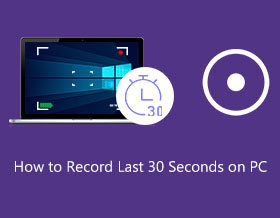
Si vous réalisez simplement une performance parfaite sur votre gameplay mais oubliez de lancer l'enregistreur de jeu, vous pouvez utiliser la barre de jeu par défaut pour enregistrez les 30 dernières secondes sur votre PC. C'est un outil intéressant qui permet d'enregistrer les moments forts d'un jeu mais qui n'offre que de faibles performances sans enregistrement par microphone. Ainsi, il existe 3 méthodes plus puissantes pour enregistrer les 30 dernières secondes ou plus sur votre PC Windows. Continuez à lire pour connaître les étapes détaillées et choisir celle qui vous convient.
Liste des guides
Comment enregistrer les 30 dernières secondes sur PC via la barre de jeu La meilleure façon de capturer les 30 dernières secondes sur PC [Haute qualité] Utilisez OBS pour enregistrer les 30 dernières secondes sur un PC Windows Enregistrez les 30 dernières secondes ou plus via GeForce Experience FAQ sur l'enregistrement des 30 dernières secondes sur PCComment enregistrer les 30 dernières secondes sur PC via la barre de jeu
Une fois que vous avez mis à jour votre appareil vers Windows 10/11, Barre de jeu est prêt à l'emploi. Cette fonctionnalité par défaut est une excellente fonction permettant aux joueurs de capturer les activités à venir ou d'enregistrer les 30 dernières années sur PC. Mais la qualité d'enregistrement est limitée à 1080P avec 30 ips, et vous devez noter que votre voix ne peut pas être enregistrée via le microphone et que la zone de capture est fixée sur tout l'écran. Si vous avez vraiment oublié de lancer l'enregistreur d'écran à l'avance, vous pouvez choisir de suivre les étapes ci-dessous pour enregistrer les 30 dernières secondes sur PC à l'aide de Windows Game Bar :
Étape 1.Si vous n'avez pas modifié les paramètres du raccourci, vous pouvez appuyer directement sur les boutons « Windows », « Alt » et « G » de votre clavier pour lancer l'enregistrement des 30 dernières secondes sur PC. Veuillez vous assurer que la fonction d'enregistrement en arrière-plan est activée. Ensuite, les enregistrements seront automatiquement sauvegardés dans le dossier "Cpature".
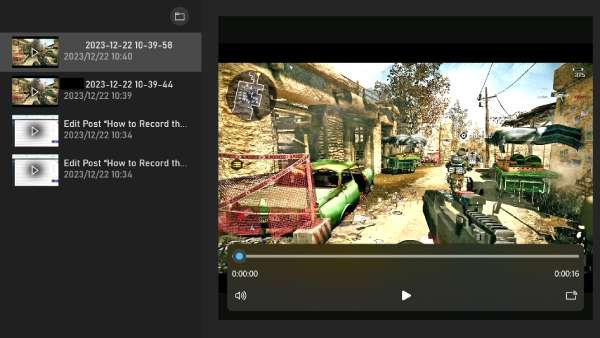
Étape 2.Vous pouvez également modifier les paramètres en fonction de vos besoins. Appuyez simultanément sur les touches "Windows" et "G" de votre clavier. Cliquez sur le bouton « Paramètres » dans le « Widget » contextuel.
Étape 3.Dans les paramètres "Raccourcis", vous pouvez voir le raccourci clavier par défaut pour enregistrer les 30 dernières secondes. Une fois modifié les combinaisons souhaitées, cliquez sur le bouton "Enregistrer". Lancez un jeu sur votre appareil et essayez les nouveaux raccourcis clavier pour enregistrer les 30 dernières secondes sur votre PC.
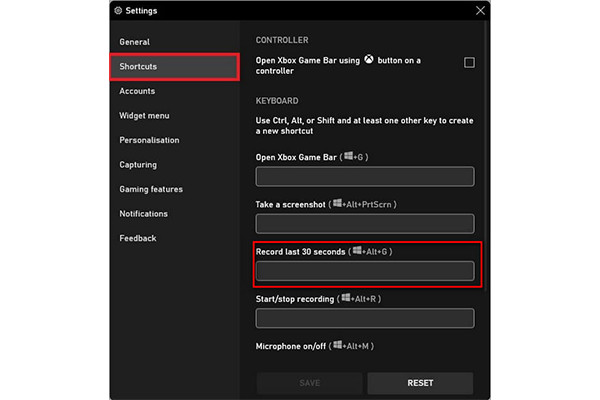
La meilleure façon de capturer les 30 dernières secondes sur PC [Haute qualité]
Comme il existe de nombreuses lacunes dans l'utilisation de la barre de jeu de Windows 10, comme mentionné, vous pouvez lancer AnyRec Screen Recorder à l'avance pour enregistrer et découper les 30 dernières secondes sur PC. De cette façon, vous pouvez utiliser les raccourcis clavier faciles à utiliser pour démarrer et arrêter la capture de tous les moments forts et les découper pour les enregistrer, ce qui vous assurera de ne manquer aucune bataille de boss. De plus, contrairement à Game Bar, il propose également des enregistrements par webcam et microphone. Définissez les paramètres de sortie jusqu'à 60 images par fréquence, une résolution de haute qualité et choisissez le format de sortie souhaité pour commencer à enregistrer les 30 dernières secondes ou plus sur un PC Windows maintenant.

Capable de découper les enregistrements des 30 dernières secondes ou plus à votre guise.
Enregistrez de la vidéo, de l'audio, des jeux, une webcam et un téléphone avec une sortie de haute qualité.
Proposez différents formats de sortie, notamment MP4, MOV, WMV, AVI, F4V, TS, etc.
Raccourcis clavier personnalisables pour un enregistrement plus flexible et efficace tout en jouant au gameplay.
100% Sécurisé
100% Sécurisé
Comment enregistrer plus de 30 secondes sur PC en utilisant AnyRec Screen Recorder :
Étape 1.Lancez AnyRec Screen Recorder et cliquez sur le bouton "Game Recorder". Cliquez sur le menu déroulant et sélectionnez la fenêtre de jeu que vous souhaitez enregistrer. De cette façon, vous pouvez facilement enregistrer Minecraft, LoL, Fortnite, Overwatch, etc.

Étape 2.Après cela, vous pouvez basculer les boutons à bascule « Son du système » et « Microphone » pour inclure votre voix et le son de l'ordinateur. Une fois terminé, cliquez sur le bouton "REC" pour commencer à enregistrer les 30 dernières secondes sur un PC Windows.

Étape 3.Pendant le jeu et l'enregistrement, un menu de widgets s'affiche sur votre écran, fournissant des outils pratiques tels que mettre en pause, arrêter, réduire, définir un planning, etc. Il vous permet également de faire une capture d'écran à l'aide du bouton « Instantané ».

Étape 4.Une fois que vous avez cliqué sur le bouton « Carré/Stop », coupez le jeu enregistré avec les 30 dernières secondes ou plus sous Windows. Choisissez le bon chemin de dossier désigné et cliquez sur le bouton "Enregistrer" pour confirmer les modifications.

Utilisez OBS pour enregistrer les 30 dernières secondes sur un PC Windows
Outre la valeur par défaut DVR de jeu Windows, vous pouvez aussi utiliser OBS - un enregistreur d'écran professionnel pour capturer les 30 dernières secondes sur PC et même diffuser votre gameplay en temps réel. Il fournit également de nombreuses fonctions supplémentaires telles que des effets d'enregistrement, des raccourcis clavier réglables, l'édition d'écran, etc. Mais il est relativement difficile à utiliser pour vous, alors suivez les étapes ci-dessous pour enregistrer les 30 dernières secondes sur Widnows PC :
Étape 1.Lancez OBS Studio sur Windows 11/10/8/7 et cliquez sur le bouton « Ajouter » sous l'onglet « Source ». Ensuite, cliquez sur le bouton « Afficher la capture » pour sélectionner le gameplay que vous souhaitez capturer.
Étape 2.Cliquez sur le bouton « Démarrer l'enregistrement » dans le coin inférieur droit et vous pourrez l'arrêter à tout moment. Après cela, cliquez sur le bouton "Modifier" pour réduire la durée de l'enregistrement à 30 secondes et ajouter plus d'effets.
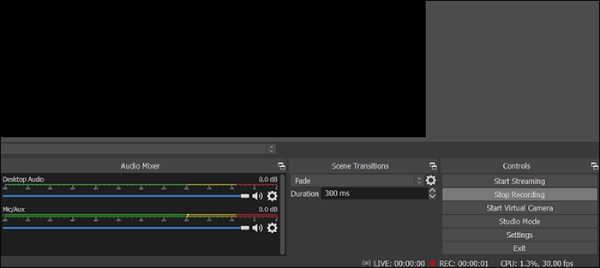
Enregistrez les 30 dernières secondes ou plus via GeForce Experience
Comme Windows Game Bar, GeForce Experience prend également en charge l'enregistrement des 30 dernières secondes sur PC Windows avec la fonction de relecture. Même si vous avez oublié de lancer l'enregistrement à l'avance, vous pouvez rejouer les moments forts et les enregistrer à partir de maintenant. Mais cette fonction n'est disponible que sur l'ordinateur équipé de la carte graphique Nvidia, et cette méthode peut prendre beaucoup de temps. Si vous ne vous souciez pas du moins de fonctionnalités fournies par GeForce, découvrez les étapes détaillées pour enregistrer les 30 dernières secondes dans ce qui suit :
Étape 1.Si votre ordinateur utilise la carte graphique de Nvidia, vous pouvez appuyer directement sur les boutons « Alt » et « Z » pour lancer cet enregistreur d'écran.
Étape 2.Dans les fenêtres contextuelles, vous pouvez activer la fonction « Instant Replay » et appuyer sur les touches « Alt » et « F10 » pour lancer l'enregistrement des 30 dernières secondes sur PC.
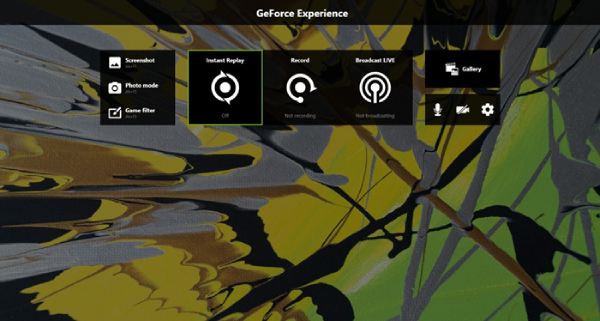
FAQ sur l'enregistrement des 30 dernières secondes sur PC
-
Combien d'heures puis-je utiliser la Game Bar pour enregistrer plus de 30 secondes ?
Lorsque vous allumez la barre de jeu et qu'elle est en enregistrement en arrière-plan, elle enregistrera jusqu'à 30 minutes seulement et s'éteindra automatiquement. Cependant, vous pouvez toujours configurer les paramètres pour configurer la barre de jeu sur une, deux ou quatre heures d'enregistrement d'écran.
-
Où vont les enregistrements de la Game Bar ?
Après avoir enregistré les 30 dernières secondes sur votre PC, vous pouvez trouver tous les clips vidéo enregistrés de votre Game Bar dans le dossier Utilisateur sous le dossier Vidéo puis le dossier Capture. Le format de sortie doit être le type de fichier MP4.
-
Comment réinitialiser la barre de jeu lorsqu'elle ne fonctionne pas correctement ?
Pour réinitialiser la barre de jeu, vous devez vous rendre dans les paramètres. Cliquez sur l'option Applications dans l'interface principale, puis recherchez Xbox Game Bar. Faites défiler vers le bas et cliquez sur le bouton Réinitialiser. La réinitialisation du jeu prendra un certain temps. Une fois cela fait, relancez la barre de jeu pour voir si cela fonctionne.
Conclusion
Comment enregistrer les 30 dernières secondes sur un PC ? Bien sûr, vous savez ce qu'il y a de mieux avec Game Bar et comment cela fonctionne correctement sous Windows. Mais pour enregistrer plus de 30 secondes sur PC et capturer tous les temps forts, AnyRec Screen Recorder est une bonne alternative pour tout problème d'enregistrement. Profitez de la meilleure expérience des fonctionnalités gratuites d'AnyRec !
100% Sécurisé
100% Sécurisé
